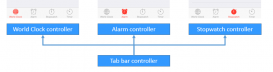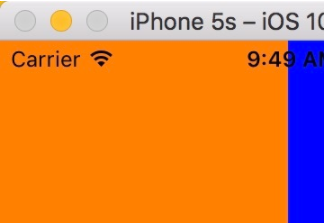前言
碼農(nóng)總是在搬磚,日復(fù)一日,年復(fù)一年,有的時(shí)候都會(huì)麻木。
代碼大家都會(huì)寫,但是把注釋寫好卻是一個(gè)技術(shù)活。
下面這段話,很好的說(shuō)明了寫好注釋的感覺(jué):
注釋代碼很像清潔你的廁所――你不想干,但如果你做了,這絕對(duì)會(huì)給你和你的客人帶來(lái)更愉悅的體驗(yàn)。―― Ryan Campbell
今天給大家聊的就是在Xcode中,代碼注釋編寫小技巧。
Objective-C的代碼注釋
很久很久以前,在Xcode還可以安裝插件的時(shí)代,iOSer都通過(guò)VVDocument來(lái)編寫代碼注釋的。
代碼注釋的風(fēng)格一般都是這樣的,代碼出自IQKeyboardManager/IQBarButtonItem
#import <UIKit/UIBarButtonItem.h> @class NSInvocation; /** IQBarButtonItem used for IQToolbar. */ @interface IQBarButtonItem : UIBarButtonItem /** Boolean to know if it"s a system item or custom item */ @property (nonatomic, readonly) BOOL isSystemItem; /** Additional target & action to do get callback action. Note that setting custom target & selector doesn"t affect native functionality, this is just an additional target to get a callback. @param target Target object. @param action Target Selector. */ -(void)setTarget:(nullable id)target action:(nullable SEL)action; /** Customized Invocation to be called when button is pressed. invocation is internally created using setTarget:action: method. */ @property (nullable, strong, nonatomic) NSInvocation *invocation; @end
OC的注釋是通過(guò)/** */這樣的形式進(jìn)行編寫的。
分隔符使用的是這種風(fēng)格:
#pragma mark - 這個(gè)是一個(gè)分割符
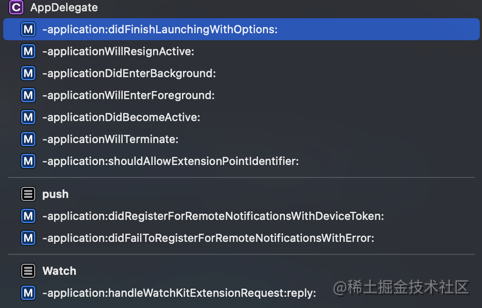
需要注意的是這個(gè)-非常的重要,通過(guò)這個(gè)-,在查看代碼的時(shí)候,可以生成分隔線,讓代碼結(jié)構(gòu)看的更為清晰。
Swift的代碼注釋
隨著Swift語(yǔ)言發(fā)布,在Swift中編寫注釋的風(fēng)格就所有不同了:
extension NSObject {
/// 對(duì)象獲取類的字符串名稱
public var className: String {
return runtimeType.className
}
/// 類獲取類的字符串名稱
public static var className: String {
return String(describing: self)
}
/// NSObject對(duì)象獲取類型
public var runtimeType: NSObject.Type {
return type(of: self)
}
/// 這是一個(gè)例子函數(shù)
/// - Parameter arg:
/// - Parameter argument: 傳入Int類型的參數(shù)
/// - Returns: 返回Int類型的參數(shù)
public func afunction(argument: Int) -> Int {
return argument
}
}
Swift的注釋是通過(guò)/// 這樣的形式進(jìn)行編寫的。
分隔符使用的是這種風(fēng)格:
//MARK: - 綁定

Swift中的//MARK:這個(gè)-也是起到生成分隔線的作用。
Objective-C和Swift的注釋風(fēng)格現(xiàn)在已經(jīng)統(tǒng)一
如果你現(xiàn)在通過(guò)alt+cmd+/在OC和Swift中編寫注釋的時(shí)候,就會(huì)發(fā)現(xiàn)現(xiàn)在的注釋都變成了Swift的這個(gè)中風(fēng)格了:


我個(gè)人建議是:以前代碼注釋就讓它去吧,現(xiàn)在就都是用這個(gè)統(tǒng)一風(fēng)格。
快速修改注釋
一個(gè)函數(shù)寫好了,注釋也寫好,但是有的時(shí)候計(jì)劃沒(méi)有變化快,函數(shù)添加了新的參數(shù),這個(gè)注釋難道要手動(dòng)添加?
別急,其實(shí)Xcode也為我們提供了快捷方式,我們繼續(xù)看例子,這個(gè)函數(shù)我在之前的基礎(chǔ)上添加了一個(gè)num參數(shù),但是注釋還是之前的樣子:

cmd+鼠標(biāo)左鍵點(diǎn)擊,我們可以看到左側(cè)出現(xiàn)了一個(gè)菜單,點(diǎn)擊Add Documentation

我們需要添加的參數(shù)它就來(lái)了,這樣就可以直接添加注釋了。
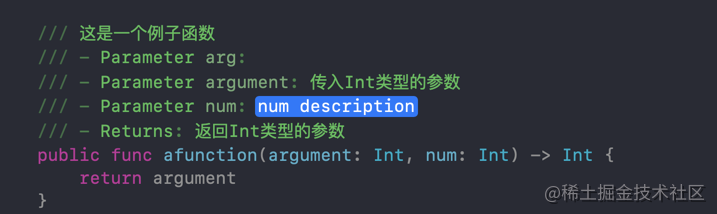
大家有興趣可以把菜單的選項(xiàng)都點(diǎn)擊試試,也許有意外的驚喜,比如Convert Function to Async,await/async。
參考文檔
總結(jié)
從VVDocument到注釋的統(tǒng)一,Xcode一直都在做改進(jìn),雖然依舊不盡人意。
但是寫好注釋,也算是碼農(nóng)的一個(gè)基本素養(yǎng)吧,大家加油修煉。
到此這篇關(guān)于Xcode中代碼注釋編寫小技巧的文章就介紹到這了,更多相關(guān)Xcode代碼注釋編寫內(nèi)容請(qǐng)搜索服務(wù)器之家以前的文章或繼續(xù)瀏覽下面的相關(guān)文章希望大家以后多多支持服務(wù)器之家!
原文鏈接:https://juejin.cn/post/7020590213361565726